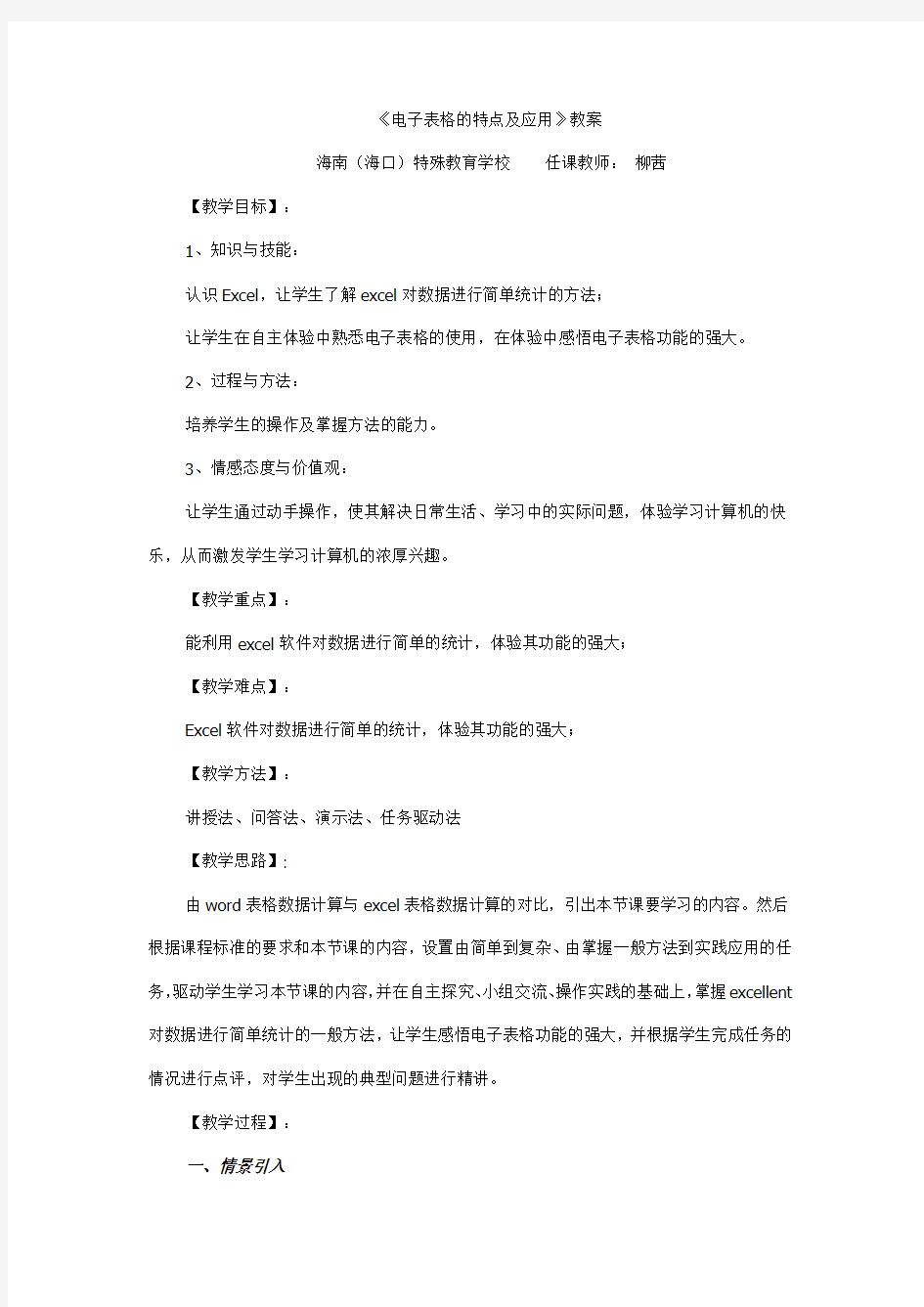
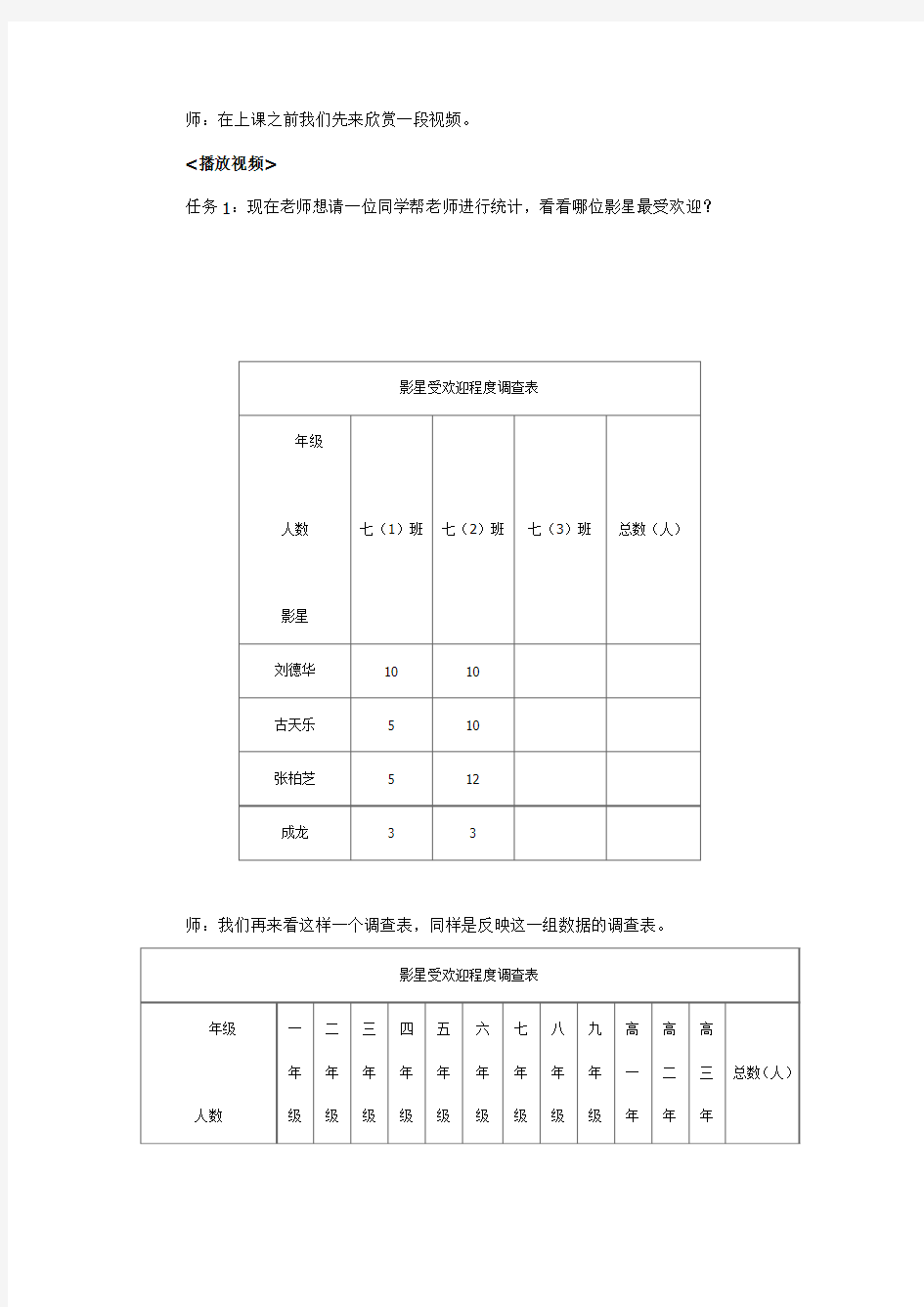
《电子表格的特点及应用》教案
海南(海口)特殊教育学校任课教师:柳茜
【教学目标】:
1、知识与技能:
认识Excel,让学生了解excel对数据进行简单统计的方法;
让学生在自主体验中熟悉电子表格的使用,在体验中感悟电子表格功能的强大。
2、过程与方法:
培养学生的操作及掌握方法的能力。
3、情感态度与价值观:
让学生通过动手操作,使其解决日常生活、学习中的实际问题,体验学习计算机的快乐,从而激发学生学习计算机的浓厚兴趣。
【教学重点】:
能利用excel软件对数据进行简单的统计,体验其功能的强大;
【教学难点】:
Excel软件对数据进行简单的统计,体验其功能的强大;
【教学方法】:
讲授法、问答法、演示法、任务驱动法
【教学思路】:
由word表格数据计算与excel表格数据计算的对比,引出本节课要学习的内容。然后根据课程标准的要求和本节课的内容,设置由简单到复杂、由掌握一般方法到实践应用的任务,驱动学生学习本节课的内容,并在自主探究、小组交流、操作实践的基础上,掌握excellent 对数据进行简单统计的一般方法,让学生感悟电子表格功能的强大,并根据学生完成任务的情况进行点评,对学生出现的典型问题进行精讲。
【教学过程】:
一、情景引入
任务3:2008北京奥运会的吉祥物欢欢、贝贝、晶晶、迎迎、妮妮是很多学生喜欢的福娃。小峰同学为了解同学们对它们的喜欢情况,请你帮他统计哪个吉祥物是同学们最喜欢的?
要求:用excel软件统计出来;
<学生演示>
<教师点评>
[小结]从表格中可以看出喜欢妮妮的人数最多,喜欢晶晶的同学最少。同时我们发现使用excel软件计算减少我们的计算时间,并能快速准确统计总数。
师:excel软件给我们生活带来这么多好处,那是不是我们在制作表格时都用excel呢?
学生回答教师总结
三、课堂小结
这一节课,我们学习了电子表格在我们生活中的应用及特点,让我们体会到了excel 软件功能的强大。Excel软件不仅能绘制表格还能提供编辑、计算、排序、筛选和绘制图表等。它简化了我们的工作,提高了工作效率。
四、布置作业
请同学们上网查一查excel软件在我们生活中还有哪些应用呢?有哪些工作能运用这一软件提高我们的工作效率?
Office办公软件——电子表格(Excel) 一、认识电子表格(Excel) 1、excel 2003的功能、特点及运行环境(2分钟) (1)excel简介、功能、特点 excel电子表格软件是微软Office系列办公自动化软件中的一个组件,是一个简单易学和功能强大的电子表格处理软件。它广泛应用于社会的各个领域,从国家机关、银行、公司、学校等,乃至家庭。利用Excel可以处理各式各样的表格数据、财务报表、完成许多复杂的数据运算、数据的分析和预测、为决策者提供理论依据。本课程是为培养学生掌握用计算机处理表格数据的能力而设置的课程。 (2)运行环境 必须在windows 2000,windows xp等操作系统的支持下才可以运行。 软件:windows 2000,windows xp等操作系统 硬件:能装这些系统的计算机 2、启动excel 2003(8分钟) 1.利用[开始]菜单启动 2.利用桌面快捷方式启动 桌面快捷方式的建立方法: (1)从[开始]菜单,创建Excel快捷方式 (2)右单击桌面,创建excel快捷方式 (3)通过“已经存在excel文件”启动 练习(10分钟) (1)利用[开始]菜单启动excel (2)用一种方式创建excel桌面快捷方式,通过桌面快捷方式启动excel (3)观察excel窗口组成,等待提问 3、excel 2003窗口组成(7分钟) 1.标题栏:鼠标放在标题栏上,按住拖动,可以移动excel窗口。 2.菜单栏 3.工具栏(常用,格式):工具栏中的每个小按钮都对应一种操作。 4.编辑栏(编辑栏的调出方式):用来定位和选择单元格数据,以及显示活动单元格中的数据或公式。 5.行、列标题 6.工作表格区 7.状态栏 8.工作表标签(着重):用于显示工作表的名称,单击工作表标签将激活相应的工作表。 9.水平、垂直滚动条 10.任务窗格:Excel2003的任务指示。 4、工作簿、工作表、单元格的概念(10分钟) 1)工作簿(4分钟) ①工作簿是指在Excel环境中用来储存并处理工作数据的文件。 ②在一个工作簿中,可以拥有多个具有不同类型的工作表。
Excel高级使用技巧 1.编辑技巧 2.单元格内容的合并 3.条件显示 4.自定义格式 5.绘制函数图象 6.自定义函数 7.矩阵计算 8.自动切换输入法 9.批量删除空行 10.如何避免错误信息 11.宏的使用 12.图标的应用技巧 https://www.doczj.com/doc/5e1003382.html,/pc/oa/excel2k/ex2k1301.htm 1、编辑技巧 1 编辑技巧 (1)分数的输入 如果直接输入“1/5”,系统会将其变为“1月5日”,解决办法是:先输入“0”,然后输入空格,再输入分数“1/5”。 (2)序列“001”的输入 如果直接输入“001”,系统会自动判断001为数据1,解决办法是:首先输入“'”(西文单引号),然后输入“001”。 (3)日期的输入 如果要输入“4月5日”,直接输入“4/5”,再敲回车就行了。如果要输入当前日期,按一下“Ctrl+;”键。 (4)填充条纹 如果想在工作簿中加入漂亮的横条纹,可以利用对齐方式中的填充功能。先在一单元格内填入“*”或“~”等符号,然后单击此单元格,向右拖动鼠标,选中横向若干单元格,单击“格式”菜单,选中“单元格”命令,在弹出的“单元格格式”菜单中,选择“对齐”选项卡,在水平对齐下拉列表中选择“填充”,单击“确定”按钮(如图1)。 图1
(5)多张工作表中输入相同的内容 几个工作表中同一位置填入同一数据时,可以选中一张工作表,然后按住Ctrl键,再单击窗口左下角的Sheet1、Sheet2......来直接选择需要输入相同内容的多个工作表,接着在其中的任意一个工作表中输入这些相同的数据,此时这些数据会自动出现在选中的其它工作表之中。输入完毕之后,再次按下键盘上的Ctrl键,然后使用鼠标左键单击所选择的多个工作表,解除这些工作表的联系,否则在一张表单中输入的数据会接着出现在选中的其它工作表内。 (6)不连续单元格填充同一数据 选中一个单元格,按住Ctrl键,用鼠标单击其他单元格,就将这些单元格全部都选中了。在编辑区中输入数据,然后按住Ctrl键,同时敲一下回车,在所有选中的单元格中都出现了这一数据。 (7)在单元格中显示公式 如果工作表中的数据多数是由公式生成的,想要快速知道每个单元格中的公式形式,以便编辑修改,可以这样做:用鼠标左键单击“工具”菜单,选取“选项”命令,出现“选项”对话框,单击“视图”选项卡,接着设置“窗口选项”栏下的“公式”项有效,单击“确定”按钮(如图2)。这时每个单元格中的分工就显示出来了。如果想恢复公式计算结果的显示,就再设置“窗口选项”栏下的“公式”项失效即可。 图2
电子表格软件Excel 1 认识 Excel 1.1 Excel 简介 Excel 是功能强大的电子表格软件。我们在日常学习和工作中经常会用到表格,这些表格通常是用来处理数据并且需要计算的。例如,在教学工作中经常需要制作学生成绩统计表,任课教师要统计学生的考勤、平时成绩、期末成绩,并以此计算学生的综合成绩,并进行成绩的排序、求平均分等;班主任需要汇总学生的各门成绩,得出学生的总分和总成绩排名;教务部门要计算各个班学生成绩的排名等。财务部门需要制作职工的工资表,每个家庭会有家庭收支统计表。在这些数据表中,不仅仅要输入数据,还经常要对数据进行一定的运算。如计算学生成绩的总分,要进行求和运算;要求学生成绩的平均分,要进行求平均数运算;要得出学生成绩的排名,要进行排序运算;要得出成绩的最高分和最低分,要进行最大值和最小值运算;将成绩按一定的条件进行选择,要进行筛选运算。 在人工表格中,所有计算由人工完成,十分麻烦,稍有疏漏就可能出现错误。当发现错误需要改动时,例如有一名学生的成绩在录入时出现了错误,就要把与该学生相关的所有数据进行重新计算,如该学生的总分、平均分、排名,还会对全班的排名造成影响,运算量十分庞大。 而引入电子表格软件可以我们提高工作效率,电子表格软件的一个重要的特征就是数据处理自动化。它不需要人进行手工计算,通过公式、函数自动完成数据的运算。任何一个参加运算的数据发生了改变,其他与这个数据相关的数据都会自动的、实时的更新。 Excel 作为应用广泛、功能强大的电子表格软件,它的功能包括: ⑴ 数据采集。可以在 Excel 中录入数据,也可以将其他形式的数据导入到Excel 中,如记事本、 Word 、 Access 数据库中的数据等。 ⑵ 数据编辑。可以根据需要对数据进行修改,与修改数据相关的数据都可以得到相应的更新。 ⑶ 数据运算。可以通过函数和工作来实现数据运算的自动化。 ⑷ 数据图表化。 Excel 提供了十分强大的图表功能,如可以生成学习成绩的分布图,可以直观的表示出各个分数段的人数在总人数中的比例,图形可以以圆饼图、折线图等多种形式呈现。 ⑸ 数据分析处理。
一、基本方法 1. 快速选中全部工作表 右键单击工作窗口下面的工作表标签,在弹出的菜单中选择“选定全部工作表”命令即可()。 2. 快速启动Excel 如果想在启动系统自动运行Excel,可以这样操作: 1.双击“我的电脑”图标,进入Windows目录,依次打开“Start Menu\Programs\启动”文件夹; 2.打开Excel所在的文件夹,用鼠标将Excel图标拖到“启动”文件夹,这时Excel的快捷方式就被复制到“启动”文件夹中,下次启动Windows就可快速启动Excel了。如果Windows系统已启动,你可用以下方法快速启动Excel: 方法一:单击“开始→文档”命令里的任一Excel工作簿即可。方法二:用鼠标从“我的电脑”中将Excel应用程序拖到桌面上,然后从快捷菜单中选择“在当前位置创建快捷方式”,以后启动时只需双击快捷方式即可。 3. 快速删除选定区域数据 如果用鼠标右键向上或向左(反向)拖动选定单元格区域的填充柄时,没有将其拖出选定区域即释放了鼠标右键,则将删除选定区域中的部分或全部数据(即拖动过程中变成灰色模糊的单元格区域,在释放了鼠标右键后其内容将被删除)。 4. 给单元格重新命名 Excel给每个单元格都有一个默认的名字,其命名规则是列标加横标,例如D3表示第四列、第三行的单元格。如果要将某单元格重新命名,可以采用下面两种方法: 1.只要用鼠标单击某单元格,在表的左上角就会看到它当前的名字,再用鼠标选中名字,就可以输入一个新的名字了。 2.选中要命名的单元格,单击“插入→名称→定义”命令,显示“定义名称”对话框,在“在当前工作簿中的名称”框里输入名字,单击“确定”按钮即可()。注意:在给单元格命名时需注意名称的第一个字符必须是字母或汉字,它最多可包含255个字符,可以包含大、小写字符,但是名称中不能有空格且不能与单元格引用相同。 5. 在Excel中选择整个单元格范围 在Excel中,如果想要快速选择正在处理的整个单元格范围,按下“Ctrl+Shift+ *”。注意:该命令将选择整个列和列标题,而不是该列表周围的空白单元格——你将得到所需的单元格。这一技巧不同于全选命令,全选命令将选择工作表中的全部单元格,包括那些你不打算使用的单元格。 6. 快速移动/复制单元格 先选定单元格,然后移动鼠标指针到单元格边框上,按下鼠标左键并拖动到新位置,然后释放按键即可移动。若要复制单元格,则在释放鼠标之前按下Ctrl即可。 7. 快速修改单元格式次序 在拖放选定的一个或多个单元格至新位置的同时,按住Shift键可以快速修改单元格内容的次序。方法为:选定单元格,按下Shift键,移动鼠标指针至单元格边缘,直至出现拖放指针箭头,然后进行拖放操作。上下拖拉时鼠标在单元格间边界处会变成一个水平“工”状标志,左右拖拉时会变成垂直“工”状标志,释放鼠标按钮完成操作后,单元格间的次序即发生了变化。 8. 彻底清除单元格内容 先选定单元格,然后按Delete键,这时仅删除了单元格内容,它的格式和批注还保留着。要彻底清除单元格,可用以下方法:选定想要清除的单元格或单元格范围,单击“编辑→清除”命令,这时显示“清除”菜单(),选择“全部”命令即可,当然你也可以选择删除“格式”、“内容”或“批注”中的任一个。 9. 选择单元格 选择一个单元格,将鼠标指向它单击鼠标左键即可; 选择一个单元格区域,可选中左上角的单元格,然后按住鼠标左键向右拖曳,直到需要的位置松开鼠标左键即可; 若要选择两个或多个不相邻的单元格区域,在选择一个单元格区域后,可按住Ctrl键,然后再选另一个区域即可; 若要选择整行或整列,只需单击行号或列标,这时该行或该列第一个单元格将成为活动的单元格; 若单击左上角行号与列标交叉处的按钮,即可选定整个工作表。 10. 为工作表命名 为了便于记忆和查找,可以将Excel的sheet1、sheet2、sheet3工作命名为容易记忆的名字,有两种方法:1.选择要改名的工作表,单击“格式→工作表→重命名”命令,这时工作表的标签上名字将被反白显示,然后在标签上输入新的表名即可。 2.双击当前工作表下部的名称,如“Sheet1”,再输入新的名称。 11. 一次性打开多个工作簿 利用下面的方法可以快速打开多个工作簿: 方法一打开工作簿(*.xls)所在的文件夹,按住Shift键或Ctrl键,并用鼠标选择彼此相邻或不相邻的多个工作簿,将它们全部选中,然后按右键单击,选择“打开”命令,系统则启动Excel 2002,并将上述选中的工作簿全部打开。方法二将需要一次打开的多个工作簿文件复制到C:\Windows\Application Data\Microsoft\Excel\XLSTART文件夹中,以后启动Excel 2002时,上述工作簿也同时被全部打开。方法三启动Excel
第10章电子表格软件Excel 2000 一、单项选择题: 1、Excel 2000是属于下面哪套软件中的一部分( ) A)Windows 2000 B) Microsoft Office 2000 C) UCDOS D) FrontPage 2000 2、Excel 2000广泛应用于( )。 A) 统计分析、财务管理分析、股票分析和经济、行政管理等各个方面 B) 工业设计、机械制造、建筑工程 C) 美术设计、装璜、图片制作等各个方面 D) 多媒体制作 3、Excel 2000的三个主要功能是:( )、图表、数据库。 A) 电子表格B) 文字输入 C) 公式计算D) 公式输入 4、关于启动Excel 2000,下面说法错误的是( )。 A) 单击Office 2000快捷工具栏上的“Excel”图标 B) 通过Windows的“开始”“程序”选择“Microsoft Excel”选项启动 C) 通过“开始”中的“运行”,运行相应的程序启动Excel 2000 D) 上面三项都不能启动Excel 2000 5、退出Excel 2000软件的方法正确的是( )。 A) 单击Excel控制菜单图标B) 单击主菜单“文件”“退出” C) 使用最小化按钮D) 单击主菜单“文件”“关闭文件” 6、一个Excel 2000文档对应一个( )。 A) 工作簿B) 工作表 C) 单元格D) 一行 7、Excel 2000环境中,用来储存并处理工作表数据的文件,称为( )。 A) 单元格B) 工作区 C) 工作簿D) 工作表 8、Excel 2000工作簿文件的默认扩展名是( )。 A) DOT B) DOC C) EXL D) XLS 9、Excel 2000中工作簿名称被放置在( )。 A) 标题栏B) 标签行 C) 工具栏D) 信息行 10、首次进入Excel 2000打开的第一个工作薄的名称默认为( )。 A) 文档1 B) Book1 C) Sheet1 D) 未命名
常用的excel函数公式大全 一、数字处理 1、取绝对值 =ABS(数字) 2、取整 =INT(数字) 3、四舍五入 =ROUND(数字,小数位数) 二、判断公式 1、把公式产生的错误值显示为空 公式:C2 =IFERROR(A2/B2,"") 说明:如果是错误值则显示为空,否则正常显示。
2、IF多条件判断返回值 公式:C2 =IF(AND(A2<500,B2="未到期"),"补款","") 说明:两个条件同时成立用AND,任一个成立用OR函数。 三、统计公式 1、统计两个表格重复的内容 公式:B2 =COUNTIF(Sheet15!A:A,A2) 说明:如果返回值大于0说明在另一个表中存在,0则不存在。
2、统计不重复的总人数 公式:C2 =SUMPRODUCT(1/COUNTIF(A2:A8,A2:A8)) 说明:用COUNTIF统计出每人的出现次数,用1除的方式把出现次数变成分母,然后相加。 四、求和公式
1、隔列求和 公式:H3 =SUMIF($A$2:$G$2,H$2,A3:G3) 或 =SUMPRODUCT((MOD(COLUMN(B3:G3),2)=0)*B3:G3)说明:如果标题行没有规则用第2个公式 2、单条件求和 公式:F2 =SUMIF(A:A,E2,C:C) 说明:SUMIF函数的基本用法
3、单条件模糊求和 公式:详见下图 说明:如果需要进行模糊求和,就需要掌握通配符的使用,其中星号是表示任意多个字符,如"*A*"就表示a前和后有任意多个字符,即包含A。
4、多条件模糊求和 公式:C11 =SUMIFS(C2:C7,A2:A7,A11&"*",B2:B7,B11) 说明:在sumifs中可以使用通配符* 5、多表相同位置求和 公式:b2 =SUM(Sheet1:Sheet19!B2) 说明:在表中间删除或添加表后,公式结果会自动更新。 6、按日期和产品求和
《电子表格的特点及应用》教案 海南(海口)特殊教育学校任课教师:柳茜 【教学目标】: 1、知识与技能: 认识Excel,让学生了解excel对数据进行简单统计的方法; 让学生在自主体验中熟悉电子表格的使用,在体验中感悟电子表格功能的强大。 2、过程与方法: 培养学生的操作及掌握方法的能力。 3、情感态度与价值观: 让学生通过动手操作,使其解决日常生活、学习中的实际问题,体验学习计算机的快乐,从而激发学生学习计算机的浓厚兴趣。 【教学重点】: 能利用excel软件对数据进行简单的统计,体验其功能的强大; 【教学难点】: Excel软件对数据进行简单的统计,体验其功能的强大; 【教学方法】: 讲授法、问答法、演示法、任务驱动法 【教学思路】: 由word表格数据计算与excel表格数据计算的对比,引出本节课要学习的内容。然后根据课程标准的要求和本节课的内容,设置由简单到复杂、由掌握一般方法到实践应用的任务,驱动学生学习本节课的内容,并在自主探究、小组交流、操作实践的基础上,掌握excellent 对数据进行简单统计的一般方法,让学生感悟电子表格功能的强大,并根据学生完成任务的情况进行点评,对学生出现的典型问题进行精讲。 【教学过程】: 一、情景引入
任务3:2008北京奥运会的吉祥物欢欢、贝贝、晶晶、迎迎、妮妮是很多学生喜欢的福娃。小峰同学为了解同学们对它们的喜欢情况,请你帮他统计哪个吉祥物是同学们最喜欢的? 要求:用excel软件统计出来; <学生演示> <教师点评> [小结]从表格中可以看出喜欢妮妮的人数最多,喜欢晶晶的同学最少。同时我们发现使用excel软件计算减少我们的计算时间,并能快速准确统计总数。 师:excel软件给我们生活带来这么多好处,那是不是我们在制作表格时都用excel呢? 学生回答教师总结 三、课堂小结 这一节课,我们学习了电子表格在我们生活中的应用及特点,让我们体会到了excel 软件功能的强大。Excel软件不仅能绘制表格还能提供编辑、计算、排序、筛选和绘制图表等。它简化了我们的工作,提高了工作效率。 四、布置作业 请同学们上网查一查excel软件在我们生活中还有哪些应用呢?有哪些工作能运用这一软件提高我们的工作效率?
竭诚为您提供优质文档/双击可除 下载表格软件 篇一:常用电子表格软件介绍 常用电子表格软件介绍 活动1常用电子表格软件介绍 一、excel microsoftexcel是微软公司的办公软件 microsoftoffice的组件之一,是由microsoft为windows 和applemacintosh操作系统的电脑而编写和运行的一款试算表软件。excel是微软办公套装软件的一个重要的组成部分,它可以进行各种数据的处理、统计分析和辅助决策操作,广泛地应用于管理、统计财经、金融等众多领域。 在教育教学领域中,教师可用excel进行学生成绩统计,数据分析,制作评价量规、制作成绩通知单等工作。 二、百会格格 百会格格是百会旗下的一款在线电子表格编辑器。百会格格对个人用户完全免费,无需任何代价即可轻松享受在线(下载表格软件)办公乐趣。只需要一个网络浏览器,您就可以随时随地访问并编辑您的电子表格。支持导入常用格式表
格与转换其他格式,支持xls、sxc、ods、csv及tsv等常 见表格文件。您可以共享电子表格给朋友、同事,或在浏览器中浏览/编辑共享的电子表格。例如:允许多位教师同时 对学生成绩统计表进行编辑,节省了成绩汇总的麻烦。 三、excelonline excelonline是officeonline中的一款在线电子表格编辑器。它结合了常用的office功能和实时共同创作功能, 让您可以与朋友和家人免费协作处理共享的文档、演示文稿、电子表格和笔记本。它和百会格格的性质的一样的。 学生成绩的录入技巧 活动2学生成绩的录入技巧 实例介绍 张老师在制作学生成绩统计表时,从输入数据这步就开始犯难了,他主要有以下烦恼: 问题一:在输入学号时他觉得一个一个的输入真是太麻烦了,有没有简单快捷的方法呢? 问题二:由于学生比较多,电脑屏幕不能一下显示全部的学生成绩,再输入数据时要上下或左右滚动,这时就会看不到学生的名字,或者各科的名称,经常会输错。 问题三:每当到单元测验、期中、期末考试结束后,看着好几个班级的学生成绩需要录入excel中,张老师都特别的犯难,因为收上来的试卷顺序并不是按照excel中已有的
电子表格软件 学习指南(操作要点) (1)软件介绍 我们经常会对数据进行处理,例如记录某次活动的各项支出,对学习成绩进行分析、排序等等,电子表格软件就是方便数据处理的软件。电子表格软件是一种以表格形式组织、分析、处理数据的计算机软件,它就像一张聪明的纸,可以自动对其上的数据进行计算,并能制作出漂亮的表格和图形,极大地增强了数据的可视性。常用的电子表格软件有Microsoft Excel、Open Office Calc、WPS Excel等,其操作方式类似,我们以Microsoft Excel为例讲解。 (2)基本概念 图a-1是Microsoft Excel的工作界面,每一个文件是一个工作簿,每一个工作簿包含多张工作表,每个工作表都是相对独立的,可以存放不同的内容,每一工作张表都由行和列组成,行和列的交叉点就是单元格,每个单元格都由列和行的二维坐标唯一表示,列用字母表示,而行用数字表示。如图a-1中,工作簿包含三个工作表“sheet1”、“sheet2”和“sheet3”,其中,“sheet1”中被选中区的左上角单元格表示为“B5”,右下角单元格表示为“E10”,整个区域表示为“B5: E10”。 图a-1 Microsoft Excel 工作界面 (3)录入和格式化数据表 电子表格中的数据主要有数字、文本、日期和时间三种。通常会格式化数据表以方便读写和打印输出,这可以通过单元格设置来完成。单元格设置是指针对单元格的显示方式进行格式化操作,主要包括:数字类型设置,如设置显示小数的位数、正负数的显示格式,以及是否以货币形式显示数值;日期时间类型设置,如日期时间的显示方式(按年月日、月日年,还是日月年的方式显示);文本的显示格式。另外还可以设置单元格数据的字体、字型、字
EXCEL2003公式·函数应用大全 1、SUMPRODUCT函数:该函数的功能是在给定的几组数组中将数组间对应的元素相乘并返回乘积之和。例如:如图1,如果想计算B 3:C6和C3:E6这两组区域的值,可以用以下公式:“=Sumproduct(B3:C6,D3:E6)”。 图1 2、ABS函数:如果在A1、B1单元格中分别输入120、90,那么如果要求A1与B1之 间的差的绝对值,可以在C1单元格中输入以下公式:“=ABS(A1-B1)”。 3、IF函数:如图2,如果C3单元格的数据大于D3单元格,则在E3单元格显示“完成任务,超出:”,否则显示“未完成任务,差额:”,可以在E3单元格中输入以下公式:“=IF(C3>D3, “完成任务,超出:”,”未完成任务,差额:””。 图2 4、Ceiling函数:该数值向上舍入基础的倍数。如图3,在C3单元格中输入以下公 式:“=CEILING(B3,C3)”;而“=FLOOR(B3,C3)”则是向下舍入。 图3 5、GCD函数:该函数计算最大公约数。如图4,如果要计算B3:D3这一区域中3个数字的最大公约数,可以在E3单元格中输入以下公式:“=GCD(B3,C3,D3)”。 图4 6、INT函数:该函数是向下舍入取整函数。如图5,如果要计算显示器和机箱的购 买数量,可以在E3单元格中输入以下公式:“=INT(D3/C3)”。 图5 7、LCM函数:该函数是计算最小公倍数。如图6,如果要计算B3:D3这一区域中3个数字的最小公倍数,可以在E3单元格中输入以下公式:“=LCM(B3,C3,D3)”。 图6 8、LN函数:该函数是计算自然对数,公式为:“=LN(B3)”。 9、LOG函数:该函数是计算指定底数的对数,公式为:“=LOG10(B3)”。 10、MOD函数:该函数是计算两数相除的余数。如图7,判断C3能否被B3整除,可 以在D4单元格中输入以下公式:“=IF(MOD(B3,C3)=0,"是","否")”。 图7 11、PI函数:使用此函数可以返回数字3.979,即数学常量PI,可精确到小数点后 14位。如图8,计算球体的面积,可以在C4单元格中输入以下公式: “=PI()*(B3^2)*4)”;计算球体的体积,可以在D4单元格中输入以下公式:“= (B3^3)*(4* PI()))/3”。 图8 12、POWER函数:此函数用来计算乘幂。如图9,首先在单元中输入底数和指数,然 后在D3中输入以下公式:“=POWER(B3,C3)”。 图9 13、PRODUCT函数:此函数可以对所有的以参数形式给出的数字相乘,并返回乘积。例如:某企业2005年度贷款金额为100000元,利率为1.5%,贷款期限为12个月。如图10所示,直接在单元格E4中输入以下公式:“ =PRODUCT(B4,C4,D4)”。 图10 14、RADIANS函数:此函数是用来将弧度转换为角度的。可以在C3单元格中输入以 下公式:“=RADIANS (B3)”。 15、RAND函数:此函数可以返回大于等于0及小于1的均匀分布随机数,每次计算工作表时都将返回一个新的数值。如果要使用函数RAND生成一个随机数,并且使之不随单元格的计算而改变,可以在编辑栏中输入“=RAND()”,保持编辑状态,然后按[F9]键,将公式永久性地改为随机数。例如:在全班50名同学中以随机方式抽出20名进行调查,如图11,在单元格中输入开始以及结束,然后在单元格B4中输入 以下公式:“=1+RAND()*49”。 图11 16、ROUND函数:此函数为四舍五入函数。如图12,例如:将数字“12.3456”按照指定的位数进行四舍五入,可以在D3单元格中输入以下公式:“=ROUND(B3,C3)”。 17、ROUNDDOWN函数:此函数为向下舍入函数。例如:出租车的计费标准是:起步价为5元,前10公里每一公里跳表一次,以后每半公里就跳表一次,每跳一次表要加收2元。输入不同的公里数,如图13所示,然后计算其费用。可以在C3单 元格中输入以下公式: “=IF(B3<=10,5+ROUNDDOWN(B3,0)*2,20+ROUNDDOWN((B3-10)*2,0)*2)”。 图13 18、ROUNDUP函数:此函数为向上舍入函数。例如:现在网吧的管理一般是采用向上舍入法,不满一个单元按照一个单位计算。现假设每30分钟计价0.5元,请计算如图14中所示的上网所花费的费用。1)计算上网天数:首先在单元格C3中输入以下公式:“=B3-A3”;2)计算上网分钟数:上网分钟数实际上就等于上网天数乘以60再乘以24,所以应在单元格D3中输入以下公式:“=C3*60*24”;3)计算计费时间:本例中规定每30分钟计费一次,不满30分钟以30分钟计价,所以应在单元格E3中输入以下公式:“=ROUNDUP(D3/30,0)”;4)计算上网费用:在单元格 G3中输入以下公式:“=E3*F3”。
电子表格制作软件 Excel 2003 一、Excel介绍 1.Excel 2003 窗口的组成 名称框编辑栏行(列)标 2.工作表与工作簿的介绍 二、工作表编辑 1.数字和文本的录入 数字和文本录入:[方法一]双击单元格--录入 [方法二]选定单元格--单击编辑栏f x 录入 2.表格制作 插入单元格:选中单元格--单击鼠标右键--插入--单击活动单元格下移(右移)合并单元格:选中2个以上相邻单元格--工具栏--合并单元格 调整列(行)宽:[方法一]双击调整行列分隔线 [方法二]选中列(行)---菜单栏---格式---列(行)---列宽(行高)表格边框:先中单元格---工具栏---边框 打印输出 表插入到word:选中表格单击word文件中目的位置 3.填充柄 填充柄:鼠标移动到选中单元格右下角后变为+ 4.工作表的插入、删除、重名、移动和复制 插入工作表:选中工作表---单击鼠标右键---插入---工作表 删除工作表:选中工作表---单击鼠标右键---删除
重命名工作表:选中工作表---单击鼠标右键---( 工作表名称反色,可以修改) 移动工作表:按住工作表---移动到目的位置 复制工作表:按住工作表---按移动到目的位置 5.窗口冻结 窗口冻结:选中单元格--菜单栏--窗口--冻结窗格{选中单元格左上为分界线}取消冻结:菜单栏---窗口---冻结窗格 三、加减乘除的计算方法 1.加法(+)、减法(-)、乘法(*)、除法(/)的计算方法 加减乘除法:单元格内输入“=” ---选择参与运算单元格(或者直接输入数字)---输入运算符---选择参与运算的单元格(或者直接输入数字) 2.SUM 求和函数:选中单元格---工具栏---∑---选择求和数据区 四、数据调用 数据调用:在工作表1中选定单元格---输入“=”---选择工作表2中待调用的单元格 ---按 五、筛选功能 筛选:选中筛选行---菜单栏---数据---筛选---自动筛选
Excel 电子表格的高级使用技巧 1 编辑技巧 (1) 分数的输入 解决办法是: 先输入“0”, 系统会将其变为“1月5日”, 如果直接输入“1/5”, 然后输入空格,再输入分数“1/5”。 (2) 序列“001”的输入 如果直接输入“001”,系统会自动判断001 为数据1,解决办法是:首先输入 “'”(西文单引号),然后输入“001”。 (3) 日期的输入 如果要输入“4月5日”,直接输入“4/5”,再敲回车就行了。如果要输入当 前日期,按一下“Ctrl+;”键。 (4) 填充条纹 如果想在工作簿中加入漂亮的横条纹,可以利用对齐方式中的填充功能。先在一 单元格内填入“*”或“~”等符号,然后单击此单元格,向右拖动鼠标,选中横 向若干单元格,单击“格式”菜单,选中“单元格”命令,在弹出的“单元格格 式”菜单中,选择“对齐”选项卡,在水平对齐下拉列表中选择“填充”,单击 “确定”按钮(如图1)。
图1 (5) 多张工作表中输入相同的内容 几个工作表中同一位置填入同一数据时,可以选中一张工作表,然后按住Ctrl 键,再单击窗口左下角的Sheet1、Sheet2......来直接选择需要输入相同内容 的多个工作表,接着在其中的任意一个工作表中输入这些相同的数据,此时这些 数据会自动出现在选中的其它工作表之中。输入完毕之后,再次按下键盘上的 Ctrl键,然后使用鼠标左键单击所选择的多个工作表,解除这些工作表的联系, 否则在一张表单中输入的数据会接着出现在选中的其它工作表内。 (6) 不连续单元格填充同一数据 选中一个单元格,按住Ctrl键,用鼠标单击其他单元格,就将这些单元格全部 都选中了。在编辑区中输入数据,然后按住Ctrl键,同时敲一下回车,在所有 选中的单元格中都出现了这一数据。 (7) 在单元格中显示公式 如果工作表中的数据多数是由公式生成的, 想要快速知道每个单元格中的公式形 式,以便编辑修改,可以这样做:用鼠标左键单击“工具”菜单,选取“选项”
Excel函数应用大全 一、函数应用基础 1.函数和公式 (1)什么是函数 Excel函数即是预先定义,执行计算、分析等处理数据任务的特殊公式。以常用的求和函数SUM为例,它的语法是“SUM(number1,number2,......)”。其中“SUM”称为函数名称,一个函数只有唯一的一个名称,它决定了函数的功能和用途。函数名称后紧跟左括号,接着是用逗号分隔的称为参数的内容,最后用一个右括号表示函数结束。 参数是函数中最复杂的组成部分,它规定了函数的运算对象、顺序或结构等。使得用户可以对某个单元格或区域进行处理,如分析存款利息、确定成绩名次、计算三角函数值等。 按照函数的来源,Excel函数可以分为内置函数和扩展函数两大类。前者只要启动了Excel,用户就可以使用它们;而后者必须通过单击“工具→加载宏”菜单命令加载,然后才能像内置函数那样使用。 (2)什么是公式 函数与公式既有区别又互相联系。如果说前者是Excel预先定义好的特殊公式,后者就是由用户自行设计对工作表进行计算和处理的公式。以公式 “=SUM(E1:H1)*A1+26”为例,它要以等号“=”开始,其内部可以包括函数、引用、运算符和常量。上式中的“SUM(E1:H1)”是函数,“A1”则是对单元格A1的引用(使用其中存储的数据),“26”则是常量,“*”和“+”则是算术运算符(另外还有比较运算符、文本运算符和引用运算符)。 如果函数要以公式的形式出现,它必须有两个组成部分,一个是函数名称前面的等号,另一个则是函数本身。 2.函数的参数 函数右边括号中的部分称为参数,假如一个函数可以使用多个参数,那么参数与参数之间使用半角逗号进行分隔。参数可以是常量(数字和文本)、逻辑值(例如TRUE或FALSE)、数组、错误值(例如#N/A)或单元格引用(例如 E1:H1),甚至可以是另一个或几个函数等。参数的类型和位置必须满足函数语法的要求,否则将返回错误信息。 (1)常量 常量是直接输入到单元格或公式中的数字或文本,或由名称所代表的数字或文本值,例如数字“2890.56”、日期“2003-8-19”和文本“黎明”都是常量。但是公式或由公式计算出的结果都不是常量,因为只要公式的参数发生了变化,它自身或计算出来的结果就会发生变化。 (2)逻辑值 逻辑值是比较特殊的一类参数,它只有TRUE(真)或FALSE(假)两种类型。例如在公式“=IF(A3=0,"",A2/A3)”中,“A3=0”就是一个可以返回TRUE(真)或FALSE(假)两种结果的参数。当“A3=0”为TRUE(真)时在公式所在单元格中填入“0”,否则在单元格中填入“A2/A3”的计算结果。 (3)数组 数组用于可产生多个结果,或可以对存放在行和列中的一组参数进行计算的公式。Excel中有常量和区域两类数组。前者放在“{}”(按下Ctrl+Shift+Enter
课题九电子表格EXCEL的基本概念 [教学重点]: (1)工作薄文件及工作表的建立 (2)单元格中各种数据的输入方法 (3)数据的自动填充 (4)数据及工作表的格式设置与美化 [教学难点]: (1)数据区域的选择 (2)数据的自动填充功能的应用 (3)工作表的格式设置 [作业]: 在EXCEL环境下建立本班的成绩数据表格 教学内容: 一、EXCEL概述,简介其作用与特点,并通过生活中的表格应用引出工作表的概念与作用。 二、EXCEL的操作界面介绍。着重注意其窗口中的编辑区特征。要求学生在学习过程中分析其主菜单中各菜单项的主要功能作用,遇到新问题时能自主分析出解决方案。 三、工作薄窗口中的各个对象的作用与应用方法。举例观察工作表的插入与删除操作、工作表中的行列宽度的调整、工作表的重命名…… 四、数据的输入: (1)、字符的输入 在一个单元格中最多可放255个字符。 默认单元格宽度为8个字符宽度。 输入由数字组成的字符串时应在数字前加单引号。 字符的默认对齐方式为左对齐。 (2)数字的输入 数字显示是右对齐。 数字太大用科学计数法。 公式栏中显示输入数字,最多显示15位。 (3)日期和时间的输入 日期格式通常为:“月/日/年”、“月-日-年” 时间格式通常为:“时:分:秒” (4)输入的自动化 用填充柄可以复制数据、填充等差数列、序列。 操作示例各种自动填充的操作步骤。 五、工作表的编辑: (1)编辑单元格内容 单元格内容的修改、删除。
(2)单元格(区域)的插入与删除 (3)清除单元格(区域)中的数据 (4)编辑批注 六、工作表的格式设置: (1)、改变行高和列宽 (2)、数字显示格式的设定(注意EXCEL表格与WORD表格的区别,强调设置上的不同操作)(3)、表格边框的设置(着重展示各种不同位置的框线的设置与修改方法) (4)、对齐工具的使用 (5)、字体、底纹及文字方向 (6)、自动套用表格格式 (7)、选择性粘贴
第四部分——EXCEL2000复习题 一、单选题:(兰色正确) 1、在Excel中,关于“删除”和“清除”的正确叙述是() A.删除指定区域是将该区域中的数据连同单元格一起从工作表中删除;清除指定区域仅清除该区域中的数据而单元格本身仍保留. B.删除的内容不可以恢复,清除的内容可以恢复. C.删除和清除均不移动单元格本身,但删除操作将原单元格清空;而清除操作将原单元格中内容变为0 D.DEL键的功能相当于删除命令 2、某公式中引用了一组单元格:(C3:D7,A2,F1),该公式引用的单元格总数为() A、4 B、8 C、12 D、16 3、在单元格中输入公式时,输入的第一个符号是() A、= B、+ C、- D、$ 4、对一含标题行的工作表进行排序,当在"排序"对话框中的"当前数据清单"框中选择"没有标题行"选项按钮时,该标题行() A、将参加排序 B、将不参加排序 C、位置位置总在第一行 D、位置位置总在倒数第一行 5、Microsoft Excel 中,当使用错误的参数或运算对象类型时,或者当自动更正公式功能不能更正公式时,将产生错误值() A. #####! B. #div/0! C. #name? D. #V ALUE! 6、在Excel中,关于“筛选”的正确叙述是() A.自动筛选和高级筛选都可以将结果筛选至另外的区域中. B.执行高级筛选前必须在另外的区域中给出筛选条件. C.自动筛选的条件只能是一个,高级筛选的条件可以是多个. D.如果所选条件出现在多列中,并且条件间有与的关系,必须使用高级筛选. 7、在EXCEL中,函数SUM(A1:A4)等价于() A、SUM(A1*A4) B、SUM(A1+A4) C、SUM(A1/A4) D、SUM(A1+A2+A3+A4)
Excel表格的应用 1.如何从身份证中快速导入出生日期,并显示为标准日期格式 (数据----分列) 2.数字的自动填充 ①当左边有连续数字时,可直接双击则自动生成序列 ②添加自定义文字(选中要添加的----文件----选项----自定义序列----添加----完成) 也可直接输入然后拖动完成
③1--10000的快速插入 (序列) 快捷键:快速到数字的最下方:Ctrl+shift+向下键快速到数字的最上方:Ctrl+shift+向上键 3.如何快速录入字母序列(A-Z/a-z) (函数) 大写:=CHAR(ROW(A65)) A=65
小写:=CHAR(ROW(A97)) a=97 4.如何让录入的书名自动加上书名号 ①(选中需要添加的单元格----利用快捷键Ctrl+1【数字】----调出单元格格式----选择自定义----输入《@》【@在自定义格式中被称 为文本占位符】----确定完成) 注:在实际的单元格中,可现实的只有输入的文字,而没有其他,这是自定义格式的一大特点。 5.用随机函数快速模拟一个Excel表格 (快速的模拟一个表格----选定区域【起始单元格+shift+结束单元格】
----函数:=RAND()*1000----Ctrl+enter) 为防止公式随机计算 (从最后单元格选择+shift+起始单元格----函数: =RANDBETWEEN(1000,100000【最小值,最大值】)----Ctrl+enter----为防止随机计算则可全部选择粘贴为数值)
6.制作一个可以自动添加边框的报表 (选取一定的范围----点开条件格式----使用公式确定要设置格式的单元格---输入函数=LEN($B2)>0----设置格式成有文本框----确定即可) 函数中B2指的是b列只要不为空就可添加文本框
1 1 2 EXCEL常用计算公式大 日常办公中少不了EXCEL 表格的运用,方便、快速、高效。 EXCEL表格是基于计算公式而运行的,只有掌握了基本公式,才能完成各项运算。 经过长时间收集,整理了一些常用工具,基本能够满足日常运用。 贵州龙山源酒业有限公司 贵州贞丰 联系人:石启洪 qq:478094808 1
3 EXCEL常用计算公式大全 4 5 文/石启洪整理 6 7 整理说明 8 EXCEL 是日常办公中少不了的运算工具,方便、快速、高效。 9 由于EXCEL表格是基于计算公式而运行的,只有掌握了基本公式,才能完成各项运算。经过长时10 间收集,整理了一些常用工具,基本能够满足日常运用。 11 公式由{}包括的为数组公式,在复制粘贴到单元后先去掉{}然后按住Shift键+Ctrl键再按Enter 12 键,自动生成数组公式。 13 14 15 16 17 18 19 20 21 22 23 24 25 26 27 28 29 30
31 32 33 目录 34 常用求和运算 (3) 35 一、单组数据加减乘除运算 (3) 36 二、多组数据加减乘除运算 (3) 37 三、其它应用函数代表 (5) 38 和字篇 (5) 39 一、求和 (5) 40 二、与和 (5) 41 产字篇 (7) 42 一、生产 (7) 43 二、产量 (7) 44 三、产品 (8) 45 四、产值 (10) 46 五、产生 (10) 47 大小于篇 (10) 48 一、大于 (11) 49 二、小于 (12) 50 数据篇 (12) 51 工资篇 (14) 52 价格篇 (15) 53 计算篇 (16) 54 库房篇 (27) 55 一、进库 (28) 56 二、出库 (28) 57 三、库存 (28) 58 成字篇 (28) 59 一、成绩 (28) 60 二、与成 (31) 61 金字篇 (33) 62 一、金额 (33) 63 二、奖金 (35) 64 时间篇 (35) 65 一、时间 (35) 66 二、年 (37) 67 三、月 (39) 68 四、日 (41) 69 销售篇 (44) 70
竭诚为您提供优质文档/双击可除不属于电子表格软件的有 篇一:下列不属于系统软件的是()。 a.unix b.qbasic c.exc 一、整体解读 试卷紧扣教材和考试说明,从考生熟悉的基础知识入手,多角度、多层次地考查了学生的数学理性思维能力及对数学本质的理解能力,立足基础,先易后难,难易适中,强调应用,不偏不怪,达到了“考基础、考能力、考素质”的目标。试卷所涉及的知识内容都在考试大纲的范围内,几乎覆盖了高中所学知识的全部重要内容,体现了“重点知识重点考查”的原则。 1.回归教材,注重基础 试卷遵循了考查基础知识为主体的原则,尤其是考试说明中的大部分知识点均有涉及,其中应用题与抗战胜利70 周年为背景,把爱国主义教育渗透到试题当中,使学生感受到了数学的育才价值,所有这些题目的设计都回归教材和中学教学实际,操作性强。 2.适当设置题目难度与区分度
选择题第12题和填空题第16题以及解答题的第21题,都是综合性问题,难度较大,学生不仅要有较强的分析问题和解决问题的能力,以及扎实深厚的数学基本功,而且还要掌握必须的数学思想与方法,否则在有限的时间内,很难完成。 3.布局合理,考查全面,着重数学方法和数学思想的 考察 在选择题,填空题,解答题和三选一问题中,试卷均对高中数学中的重点内容进行了反复考查。包括函数,三角函数,数列、立体几何、概率统计、解析几何、导数等几大版块问题。这些问题都是以知识为载体,立意于能力,让数学思想方法和数学思维方式贯穿于整个试题的解答过程之中。 篇二:下列不属于系统软件的是()。 a.unix b.qbasic c.exc 一、整体解读 试卷紧扣教材和考试说明,从考生熟悉的基础知识入手,多角度、多层次地考查了学生的数学理性思维能力及对数学本质的理解能力,立足基础,先易后难,难易适中,强调应用,不偏不怪,达到了“考基础、考能力、考素质”的目标。试卷所涉及的知识内容都在考试大纲的范围内,几乎覆盖了高中所学知识的全部重要内容,体现了“重点知识重点考查”的原则。